在踩了无数坑之后,写一下小总结,帮助兄弟们少走弯路
环境准备
- Java
这个不用多说,推荐在环境变量Env加入Java Home环境变量,方便后面设置 - idea
能用Ultimate版本最好,我这种穷B就用Community版本了 - Mysql
如果是压缩包版本别忘了单独要下connector依赖库jar
其他什么自启动、用户密码啥的网上教程都有的,这里不赘述了 - Tomcat
注意,可以先写一个hello world看下tomcat是否正常工作,如果出现端口被占用的情况注意在conf的server.xml中修改下目标端口号重新试一下(如果占用该端口的process不重要直接kill掉也行,不用修改配置)
推荐加入CATALINA_HOME变量,这个就是你的tomcat安装路径,方便后面log文件存放 - maven
添加下maven home环境变量,试下看能不能正常工作,修改下conf目录下settings.xml中maven repo下载位置和阿里镜像源
创建工程
首先我们在idea中设置一下maven
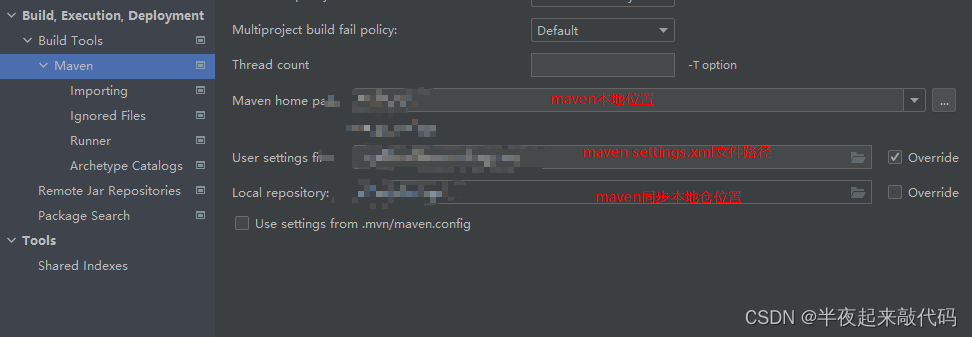
这里不同idea版本可能不一样,流程是maven proj-arch type(webapp)
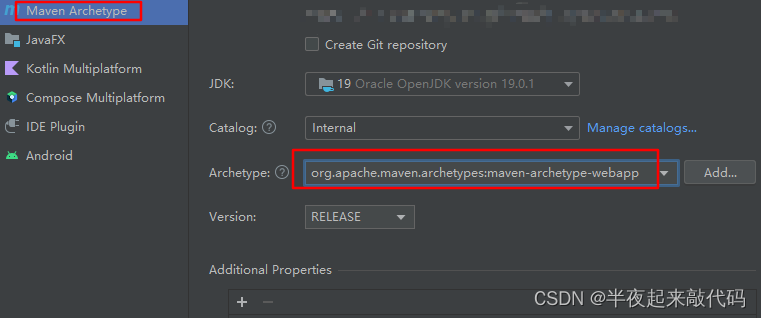
工程目录
创建工程后,开始会先进行maven同步,如果需要什么依赖可以在pom.xml中加入dependence
然后在main目录下加入java文件夹,进行后端代码编写
注1:
我们创建默认backbone的工程下是没有java、resources这些目录的,一个简单快速的方法就是右键src目录,选择New,然后选择Directory,将给出来的所有都选上,然后回车
之后就看到所有的文件夹都被添加上了
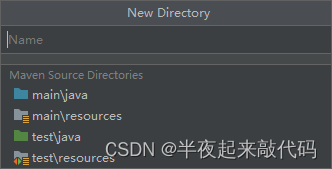
注2:
如果想要查询需要依赖的写法,直接去maven网站查询就好
https://mvnrepository.com/
插件推荐
这里推荐plugin:smart tomcat和tomcat runner来弥补community版本无法调试web项目的问题
运行
目前项目还不能运行,就需要上述的两个插件配置
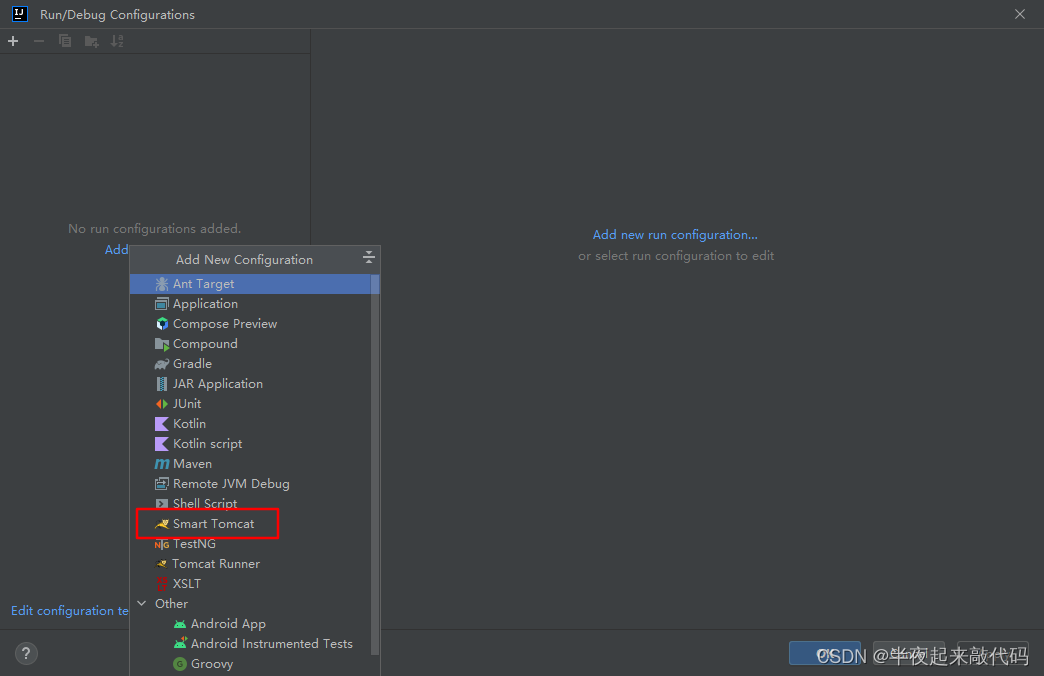

这里设置好了我们启动编译,有可能出现提示source版本问题
解决:
- 首先看下我们的project structure看下language level是不是没有改
- 如果改了restart idea还没有效果,我们看一下maven的pom.xml配置,加入compile config选项
<plugin>
<artifactId>maven-compiler-plugin</artifactId>
<configuration>
<source>17</source>
<target>17</target>
</configuration>
<version>3.8.0</version>
</plugin>
应该就可以解决问题
ok,现在就可以运行web app了,搞起来!





















 1255
1255











 被折叠的 条评论
为什么被折叠?
被折叠的 条评论
为什么被折叠?








